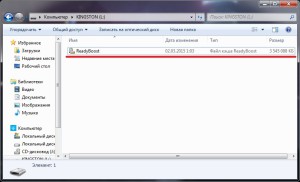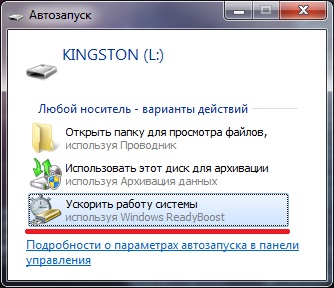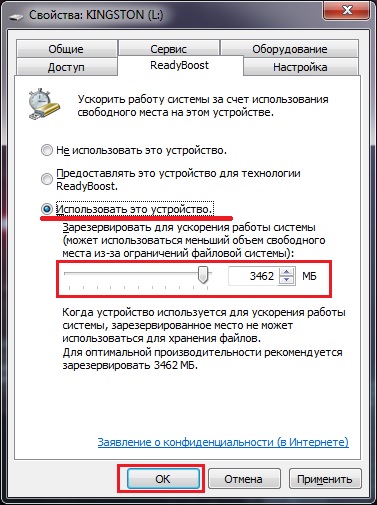Здравствуйте дорогие друзья! Сегодня поговорим о Windows ReadyBoost, как воспользоваться данной технологией, и в каких ситуациях она пригодится, а в каких будет бесполезной.
Думаю, правильно будет сначала рассказать, что это такое и с чем его едят! Данная технология разработана корпорацией Microsoft и появилась изначально в Windows Vista.
Сейчас поддерживается всеми версиями Windows 7, 8, 8.1. В XP реализуется благодаря приложению eBoostr. Цель данной технологии – использование свободной памяти флеш-накопителей для повышения быстродействия компьютера.
При ее включении на съемном носителе создается файл ReadyBoost.sfcache (по принципу работы похожий на файл подкачки) который не является системным или скрытым.
Благодаря этому, удается уменьшить задержки при случайном доступе к информации в отличии от файла подкачки, расположенном на HDD.
Как включить ReadyBoost
Для начала нужно подключить флешку к компьютеру. Если у Вас включен автозапуск со съемных носителей, то в открывшемся окне, с вариантами действий над съемным носителем и содержащимися на нем данными, будет отображаться пункт «Ускорить работу системы«.
Если же автозапуск Вы выключили, о том как это сделать я писал здесь, необходимо зайти в Мой компьютер, щелкнуть правой кнопкой мыши на нужном носителе, выбрать в появившемся контекстном меню «Свойства«. В окне свойств выбрать одноименную вкладочку «ReadyBoost«.
Далее необходимо выбрать пункт «Использовать это устройство» и с помощью ползунка установить объем свободного места, которое мы готовы пожертвовать для данной технологии. После выполнения вышеперечисленного жмем «Ok«.
Заметьте, что в файловой системе FAT32 мы можем выделить не более 4 гигабайт, в NTFS до 32 гигабайт.
Для работы данной функции необходимо чтобы была запущена служба SuperFetch по умолчанию. Просто многие пользователи иногда отключают неиспользуемые службы и эту в том числе.
Кстати, не все флешки могут быть использованы для данной технологии. На ней должно быть как минимум 256 Мб свободного места, да и скорость чтения-записи не самой низкой. Система сама определит, подходит носитель или нет, достаточно только подключить его к компьютеру и проверить доступна ли нужная функция или нет.
Иногда бывают случаи, когда система самостоятельно отключает ReadyBoost и не дает возможность включить ее. Связано это с тем, что Ваш компьютер достаточно производительный и на нем используется SSD, а так же хорошая оперативная память с большим объемом, что сводит необходимость использования данной опции к нулю.
Если Вам вдруг понадобится, используемая для ReadyBoost, флешка, просто извлеките ее при помощи безопасного извлечения устройств.
Windows предупредит Вас что она используется, нажмите кнопку «Продолжить«. Для удаления файла ReadyBoost.sfcache отключите данную опцию по вышеописанной инструкции.
Что показали тесты ReadyBoost в программах и играх?
Протестировать данную функцию на своем компьютере не получилось (8 Гб ОЗУ, SSD), но много уже кто делал тесты, и я напишу только об их результатах:
- При тестировании данной технологии в играх на компьютере с 4 Гб RAM прироста производительности замечено не было.
- При тестировании производительности на ноутбуке с двумя и четырьмя гигабайтами ОЗУ прирост оказался совсем маленьким около 1%.
- Программы при первом запуске стали загружаться на 10-15% дольше, но при повторном их открытии в той же пропорциональности быстрее.
- Время, необходимое для запуска операционной системы, сократилось на 2-5 секунд.
- Скорость чтения-записи на другие съемные носители возросла на 5-8%.
Вывод: как мне кажется технология ReadyBoost не актуальна на двухъядерных процессорах (и больше) с 4 гигабайтами RAM и выше. Ощутимый прирост производительности будет хорошо виден только на более слабых ПК.
Ну вот и все, теперь Вы знаете что такое Windows ReadyBoost, для чего она предназначена и как ее использовать.